360安全卫士优化路由器的操作教程
时间:2022-10-26 17:02
360安全卫士大家肯定都在用,电脑都中都安装了360安全卫士,你们知道360安全卫士优化路由器吗?本次,小编就带给大家360安全卫士优化路由器的操作教程,一起来看看吧。
360安全卫士优化路由器的操作教程

我们需要先点击右下角360安全卫士小标示图,运行360安全卫士。
然后在360安全卫士运行界面中,选择“更多”选项。
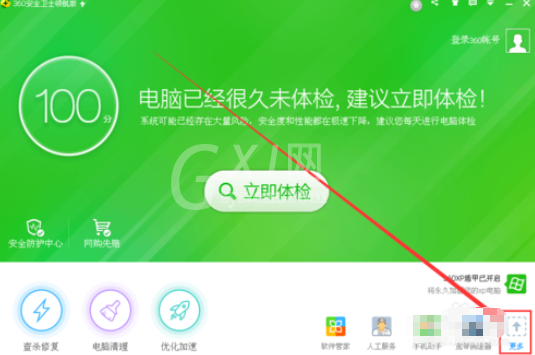
接着我们点击“更多”选项后,跳出如下页面,在“全部工具”中,拉动右边拉杆。
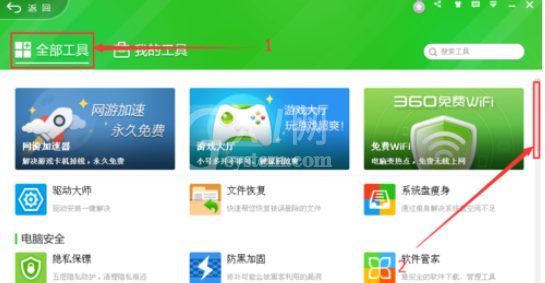
这时我们拉动拉杆在“全部工具”界面中,找到“路由器卫士”。
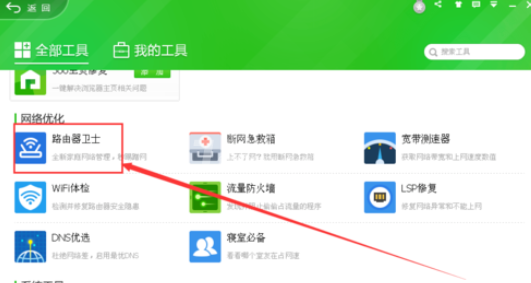
然后我们点击“路由器卫士”后,出现下图,此过程大概1分钟左右。
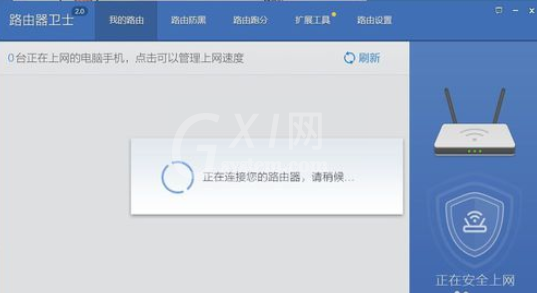
1分钟过后,弹出路由器管理界面,在此界面,优化你的路由器吧。
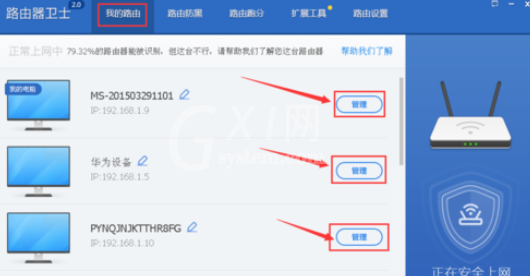
按照上文为你们描述的360安全卫士优化路由器的详细操作步骤,你们是不是都学会了呀!



























